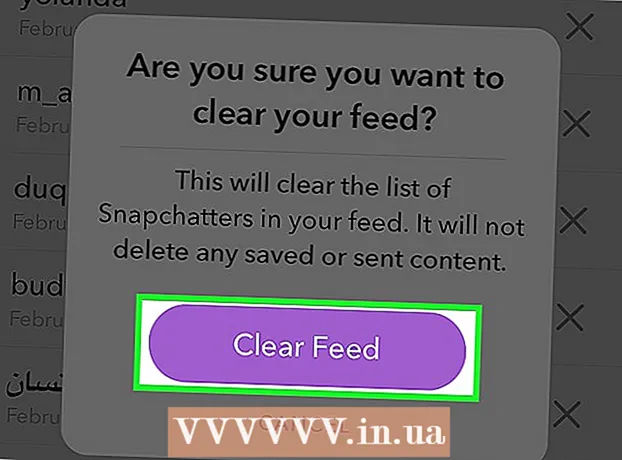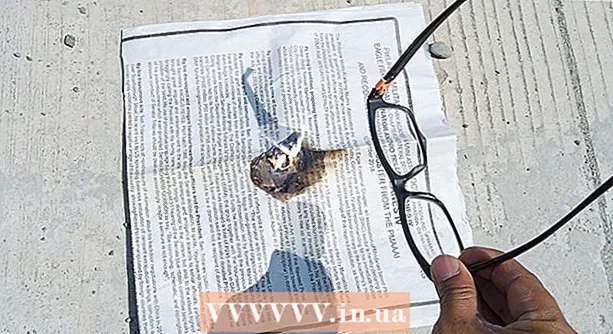Հեղինակ:
Robert Simon
Ստեղծման Ամսաթիվը:
24 Հունիս 2021
Թարմացման Ամսաթիվը:
1 Հուլիս 2024

Բովանդակություն
Wantանկանու՞մ եք ջնջել ձեր ներկայությունը YouTube- ում և սկսել նորից: Google- ը ինտեգրել է YouTube- ի բոլոր հաշիվները Google+ ի հետ, և դա նշանակում է, որ դուք ստիպված կլինեք ջնջել ձեր Google+ պրոֆիլը ՝ ձեր YouTube հաշվից ազատվելու համար: Սա հետագա հետևանքներ չի ունենա Gmail- ի, Drive- ի, Google+ ի կամ ձեր Google- ի այլ ապրանքների ձեր լուսանկարների համար: Եթե YouTube- ում մի քանի ալիք ունեք, կարող եք հեռացնել երկրորդական ալիքները ՝ առանց Google- ի կամ Google+ - ի տեղեկատվության հետագա ազդեցության:
Քայլել
2-ի մեթոդ 1. Deleteնջել հաշիվները
 Գնացեք Google հաշվի կարգավորումներ: Գնալ google.com/account զննարկիչում: Google- ը YouTube- ի բոլոր հաշիվները կապել է Google+ հաշվի հետ: Ձեր YouTube հաշիվը ջնջելու համար հարկավոր է ջնջել ձեր Google+ պրոֆիլը:
Գնացեք Google հաշվի կարգավորումներ: Գնալ google.com/account զննարկիչում: Google- ը YouTube- ի բոլոր հաշիվները կապել է Google+ հաշվի հետ: Ձեր YouTube հաշիվը ջնջելու համար հարկավոր է ջնջել ձեր Google+ պրոֆիլը: - Ձեր Google+ հաշիվը ջնջելը չի ազդի Google- ի այլ ապրանքների վրա, ինչպիսիք են Gmail- ը կամ Drive- ը: Ձեր էլփոստերը և պահված ֆայլերը չեն ջնջվի: Google+ ում վերբեռնված բոլոր լուսանկարները դեռ կարող են հասանելի լինել Picasa- ի միջոցով:
- Դուք չեք կորցնի ձեր կոնտակտները:
- Ձեր ղեկավարած Google+ էջերը չեն վերանա:
- Դու պարտվեցիր լավ մուտք գործեք ձեր Google+ պրոֆիլ և ձեր + 1-երը:
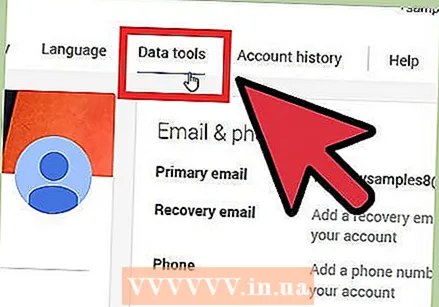 Ոլորեք ներքև ՝ «Հաշվի կառավարում» վերնագիրը:
Ոլորեք ներքև ՝ «Հաշվի կառավարում» վերնագիրը: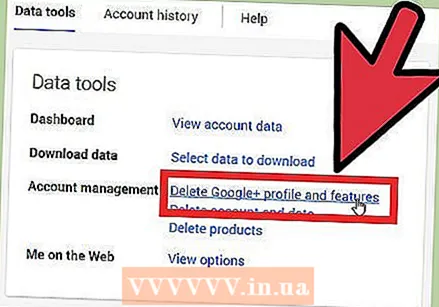 Կտտացրեք «Հեռացնել Google+ պրոֆիլը և հատկությունները»:
Կտտացրեք «Հեռացնել Google+ պրոֆիլը և հատկությունները»: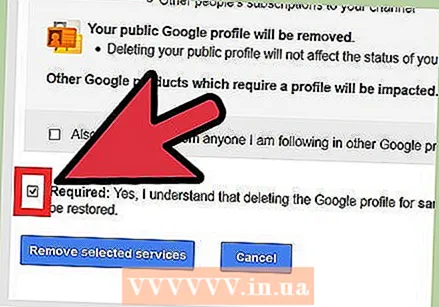 Հաստատեք, որ ցանկանում եք ջնջել ձեր հաշիվը:
Հաստատեք, որ ցանկանում եք ջնջել ձեր հաշիվը: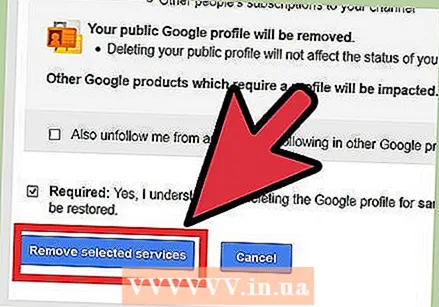 Կտտացրեք «Հեռացնել ընտրված ծառայությունները» կետին: Ձեր Google+ պրոֆիլն այժմ կջնջվի, դրանով իսկ ՝ YouTube ալիքը:
Կտտացրեք «Հեռացնել ընտրված ծառայությունները» կետին: Ձեր Google+ պրոֆիլն այժմ կջնջվի, դրանով իսկ ՝ YouTube ալիքը: - Ձեր բոլոր մեկնաբանություններն ու հաղորդագրությունները կվերացվեն ընդմիշտ:
2-ի մեթոդ 2. Deleteնջել ալիքները
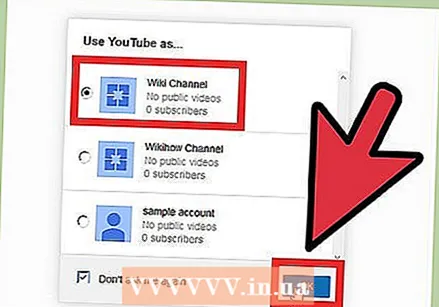 Մուտք գործեք YouTube այն ալիքով, որը ցանկանում եք ջնջել: Յուրաքանչյուր ալիք ունի առանձին հաշիվ YouTube- ում և Google+ ում:
Մուտք գործեք YouTube այն ալիքով, որը ցանկանում եք ջնջել: Յուրաքանչյուր ալիք ունի առանձին հաշիվ YouTube- ում և Google+ ում: - Սա մատչելի է միայն այն դեպքում, եթե ունեք մի քանի ալիք:
- Հաշիվները փոխելու համար կտտացրեք YouTube- ի էջի վերևի աջ անկյունում ձեր անվան կողքին գտնվող նկարին: Ընտրեք այն ալիքը, որը ցանկանում եք ջնջել:
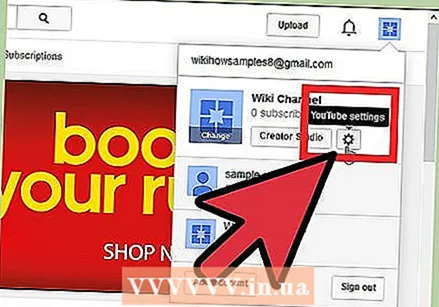 YouTube էջի վերևի աջ անկյունում կտտացրեք ձեր պրոֆիլի նկարին: Կտտացրեք ձեր ալիքի անվան տակ գտնվող հանդերձանքի պատկերակին:
YouTube էջի վերևի աջ անկյունում կտտացրեք ձեր պրոֆիլի նկարին: Կտտացրեք ձեր ալիքի անվան տակ գտնվող հանդերձանքի պատկերակին: 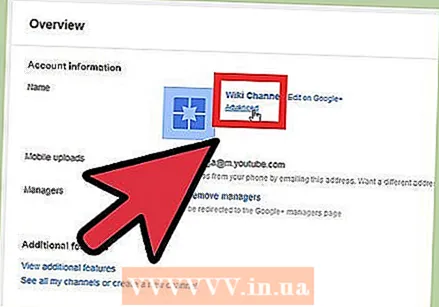 Կտտացրեք «Ընդլայնված» հղմանը: Այս հղումը կարելի է գտնել ձեր ալիքի անվան տակ ՝ Կարգավորումների էջի «Ընդհանուր ակնարկ» բաժնում:
Կտտացրեք «Ընդլայնված» հղմանը: Այս հղումը կարելի է գտնել ձեր ալիքի անվան տակ ՝ Կարգավորումների էջի «Ընդհանուր ակնարկ» բաժնում: 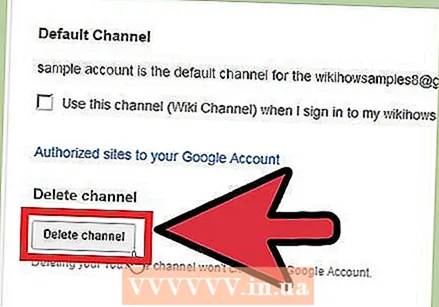 Կտտացրեք «channelնջել ալիքը» կոճակին: Այժմ դուք պետք է կրկին մուտք գործեք ձեր Google հաշիվ, այնուհետև բացվում է «Deleteնջել ալիքը» էջը: Այժմ կարող եք տեսնել, թե քանի տեսանյութ և տեսացանկ կհեռացվի, և քանի բաժանորդ և մեկնաբանություն կկորցնեք:
Կտտացրեք «channelնջել ալիքը» կոճակին: Այժմ դուք պետք է կրկին մուտք գործեք ձեր Google հաշիվ, այնուհետև բացվում է «Deleteնջել ալիքը» էջը: Այժմ կարող եք տեսնել, թե քանի տեսանյութ և տեսացանկ կհեռացվի, և քանի բաժանորդ և մեկնաբանություն կկորցնեք: - Ալիքը ջնջելու համար կրկին կտտացրեք «Channelնջել ալիքը» կոճակին:
- Ձեր Google հաշիվը չի ջնջվի:
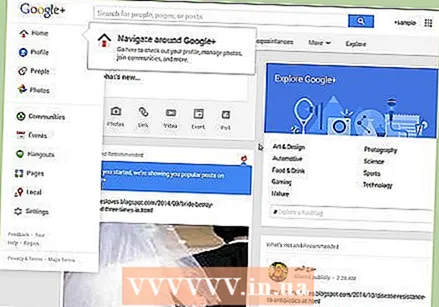 Գնացեք Google+ կայք: Ձեր ալիքն այժմ ջնջված է, բայց դուք դեռ կարող եք մուտք գործել YouTube ՝ օգտագործելով ձեր հետ կապված Google+ էջը ՝ նույն անունով: Այն ամբողջությամբ ջնջելու համար նախ պետք է բացեք Google+ կայքը:
Գնացեք Google+ կայք: Ձեր ալիքն այժմ ջնջված է, բայց դուք դեռ կարող եք մուտք գործել YouTube ՝ օգտագործելով ձեր հետ կապված Google+ էջը ՝ նույն անունով: Այն ամբողջությամբ ջնջելու համար նախ պետք է բացեք Google+ կայքը: 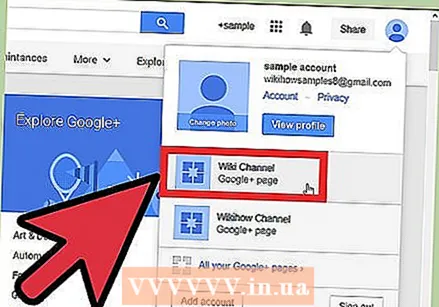 Մուտք գործեք Google+ էջ, որը ցանկանում եք հեռացնել: Դուք չեք կարող ջնջել ձեր հիմնական Google+ պրոֆիլը:
Մուտք գործեք Google+ էջ, որը ցանկանում եք հեռացնել: Դուք չեք կարող ջնջել ձեր հիմնական Google+ պրոֆիլը: 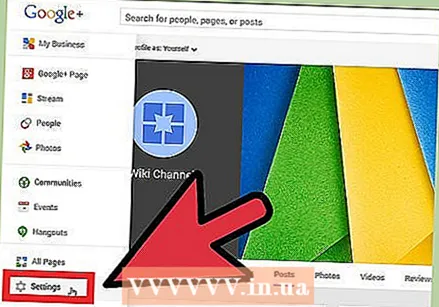 Տեղափոխեք ձեր մկնիկը «Տուն» ցանկի վրա և ընտրեք «Կարգավորումներ»:
Տեղափոխեք ձեր մկնիկը «Տուն» ցանկի վրա և ընտրեք «Կարգավորումներ»: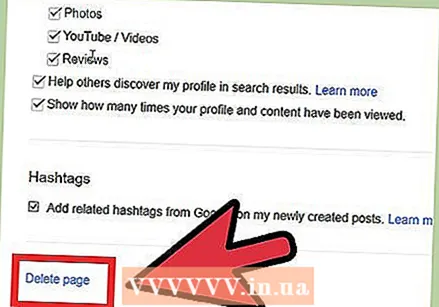 Ոլորեք էջի ներքևը և կտտացրեք «Deleteնջել էջը» հղմանը:
Ոլորեք էջի ներքևը և կտտացրեք «Deleteնջել էջը» հղմանը: Հաստատեք, որ ցանկանում եք էջը ջնջել և սեղմել «Deleteնջել էջը» կոճակը:
Հաստատեք, որ ցանկանում եք էջը ջնջել և սեղմել «Deleteնջել էջը» կոճակը: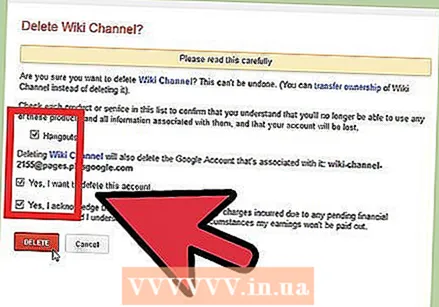 Ստուգեք բոլոր ծառայությունների այն տուփերը, որոնք այլևս չեք կարողանա մուտք գործել, ապա նշեք արկղերը ՝ հաստատելու համար, որ ցանկանում եք հեռացնել Google+ էջը:
Ստուգեք բոլոր ծառայությունների այն տուփերը, որոնք այլևս չեք կարողանա մուտք գործել, ապա նշեք արկղերը ՝ հաստատելու համար, որ ցանկանում եք հեռացնել Google+ էջը: